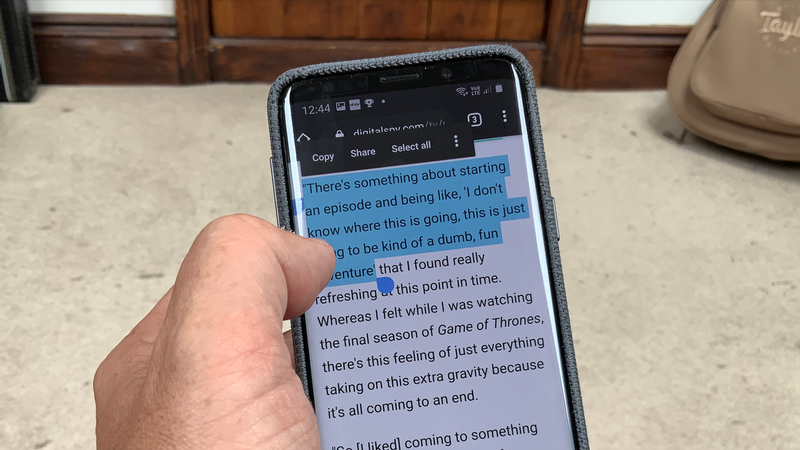¿Se encuentra con un error al copiar y pegar el contenido en Android? ¿Le preocupa por qué copiar y pegar Android no funciona en 2022 ?
Si ha respondido que sí , entonces debo decir que ha venido al lugar correcto. Nosotros, como usuarios, usamos copiar y pegar con frecuencia , ya sea en una computadora o en un dispositivo Android. Esta función funciona más rápido y facilita el trabajo.
Pero a veces, irrita a los usuarios porque el programa no puede copiar y pegar en Android. Esto empeora cuando tienes alguna tarea importante que hacer.
Sin embargo, no hay nada de qué preocuparse, ya que tiene varias formas de abordarlo. En este artículo, lo guiaré con algunas ideas de resolución de problemas sobre cómo corregir el copiado y pegado que no funciona en teléfonos Android/Samsung.
¿Cuáles son las razones por las que copiar y pegar no funciona?
Bueno, hay varias causas por las que la aplicación no funciona en un teléfono Android. Aquí, he mencionado algunos de los más comunes que conducen a tales problemas.
- El contenido no se copia correctamente.
- Sus datos no son pastables
- El teléfono estuvo apagado desde que copiaste
- El contenido no está correctamente pegado en el campo de texto.
- Hay demasiado contenido copiado
- Algún tipo de error o falla en la aplicación o en su teléfono
- Has copiado el contenido durante mucho tiempo.
Cómo arreglar Copiar Pegar que no funciona en Android: los mejores métodos
Después de conocer los motivos, ahora es el momento de analizar todas las formas posibles que lo ayudarán a corregir el problema de copiar y pegar de Android.
Así que vamos a leer más.
Método 1: reinicia tu Android
Lo primero que sugeriré a todos los usuarios es reiniciar sus dispositivos una vez. Este proceso actualizará su dispositivo y, si hay errores o fallas, puede resolverlos. Todas las aplicaciones en segundo plano se cerrarán y su dispositivo comenzará de nuevo.

Esto puede resolver el error, pero si reiniciar no resuelve su problema, pase a la siguiente solución.
Método 2: use una aplicación de portapapeles
La mayoría de las veces, el portapapeles nativo de su dispositivo deja de funcionar y se encuentra con ese error. En esta situación, debe utilizar un portapapeles como Clipper. Es uno de los mejores y más útiles administradores de portapapeles que guarda todo lo que copias automáticamente.
Puede acceder al historial más adelante y puede organizar fácilmente los recortes. Permite copiar, pegar, editar, visualizar e incluso compartir todos los contenidos.
Método 3: borrar caché y datos
Otra mejor manera de deshacerse de la copia y pegado que no funciona en Android es borrar el caché y los datos de la aplicación. Esto puede solucionar el problema y, con suerte, puede acceder a él una vez más.
Estos son los pasos a seguir:
- Primero, abra Configuración en su teléfono
- Ahora, seleccione Aplicaciones en Configuración
- A continuación, verá tres puntos verticales en la esquina superior derecha> selecciónelos> luego seleccione Mostrar sistema
- Después de eso, busque la opción ” No molestar ” entre la lista de aplicaciones
- Luego, elija Forzar detención
- Una vez hecho esto, seleccione Almacenamiento
- Por último, haga clic en Borrar caché y Borrar datos
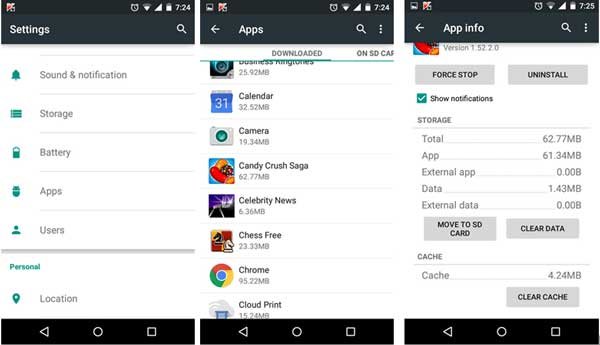
Método 4: forzar la detención de la aplicación
Si borrar los datos y la memoria caché no resuelve el problema de copiar y pegar de Android 11, entonces debe forzar el cierre de la aplicación una vez.
Estos son los pasos a seguir:
- Primero, abra Configuración en su dispositivo
- Ahora, haga clic en Aplicaciones > Mostrar la opción Aplicaciones del sistema
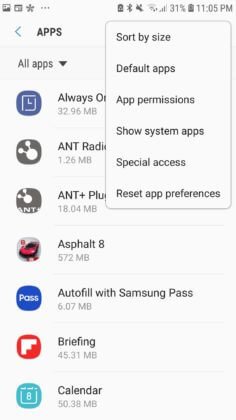
- Después de eso, haga clic en AASAservice
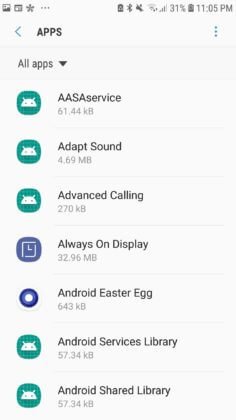
- Justo al lado, haz clic en Forzar detención.
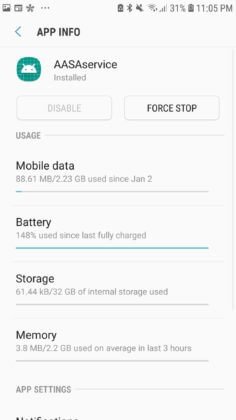
Hacer esto hará que la aplicación deje de funcionar y cualquier problema que esté causando el error se resolverá. Después de esto, verifique si el error de copiar y pegar de Android no funciona está resuelto.
Método 5: buscar actualizaciones de Android
La mayoría de las veces, si el sistema operativo de su dispositivo no está actualizado a la última versión, también puede encontrar estos problemas. Entonces , en tal situación, debe verificar si hay alguna actualización disponible.
Siga los pasos como se indica:
- Primero, abra Configuración en su teléfono
- Ahora, baje hasta que vea Actualizaciones del sistema.

- Simplemente haga clic en él y su teléfono se actualizará a la última versión.
Después de eso, verifique si copiar y pegar no funciona Samsung está resuelto o no.
Método 6: deshabilitar el programa antivirus
Muchos usuarios usan software antivirus para proteger sus dispositivos de cualquier error o malware no deseado. Pero el uso de este software a veces desactiva la aplicación de copiar y pegar para que funcione. Para que la aplicación vuelva a funcionar, simplemente deshabilite algunas opciones del programa antivirus o puede deshabilitarlo por completo.
Después de hacer esto, intente copiar, pegar cualquier contenido en su teléfono y ver si todo funciona bien. Si el copiar y pegar de Android funciona, entonces es el problema del programa antivirus. Así que simplemente elimine ese software e instale cualquier otro para proteger su dispositivo.
Método 7: desinstalar y volver a instalar la aplicación
Puede haber un problema con la aplicación que muestra el error de copiar y pegar de Android que no funciona. Sin embargo, en tal situación, debe desinstalar y luego reinstalar la aplicación. Esta es una de las mejores maneras de abordar todo tipo de problemas que ocurren debido a la aplicación.
Aquí se explica cómo desinstalar y reinstalar la aplicación:
- Primero, mantenga presionada la aplicación y espere un tiempo a menos que obtenga la opción de configuración
- Ahora, haga clic en Eliminar o Desinstalar
- Una vez hecho esto, abra Google Play Store y descargue la misma aplicación nuevamente
Después de esto, abra la aplicación y vea si el portapapeles funciona como de costumbre o no.
Método 8: Actualizar la aplicación
Incluso si la aplicación que está utilizando no está actualizada, tampoco puede copiarla y pegarla en Android. Esto se debe solo a que el uso de la versión anterior como algunos errores o malware está provocando tales errores.
Por lo tanto, debe buscar la actualización si está disponible, ya que las nuevas actualizaciones siempre vienen con correcciones de errores.
Aquí se explica cómo actualizar las aplicaciones:
- Primero, abra Google Play Store en su teléfono
- Ahora, haz clic en Mis aplicaciones y juegos
- Aquí, obtendrá la lista de aplicaciones y si hay alguna actualización disponible justo al lado.
- Simplemente haga clic en la opción ” ACTUALIZAR “
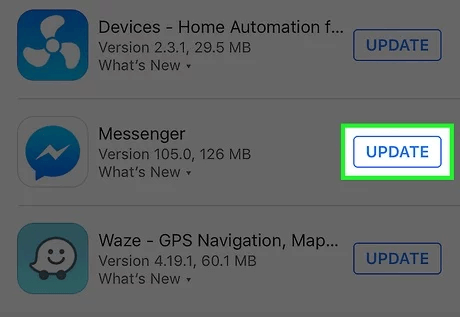
Después de actualizar las aplicaciones, debe verificar si la copia y pegado que no funciona en Android/Samsung está arreglada o no.
Método 9: restablecer la configuración de red
A veces, la aplicación que está utilizando puede no funcionar debido a un problema de red. En ese caso, restablecer la configuración de red eliminará todas las cosas que están causando el error y lo solucionará fácilmente. Una vez que restablezca la red, todas las configuraciones volverán a sus valores predeterminados.
Pero antes de saltar a los pasos, tenga la amabilidad de anotar su contraseña WiFi para que no la olvide más adelante.
Siga los pasos a continuación para restablecer la configuración de red:
- Primero, abra Configuración en su dispositivo
- Ahora, desplácese hacia abajo y elija Gestión general o Sistema
- A continuación, haga clic en la opción Restablecer
- Después de eso, haga clic en Restablecer configuración de red
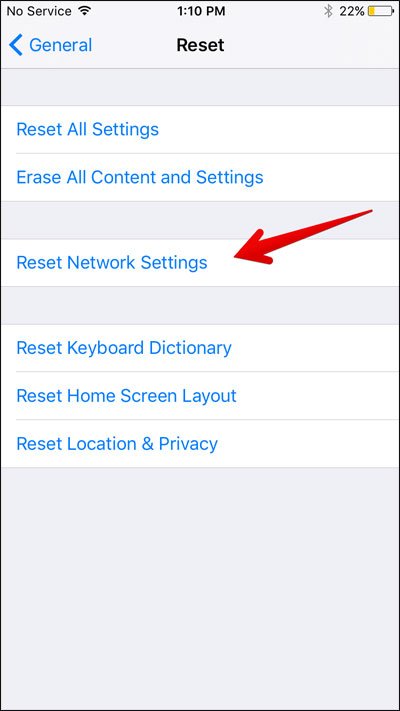
- Por último, recibirá un mensaje de confirmación.
Hacer esto reiniciará su teléfono y luego abrirá la aplicación para acceder a la aplicación del portapapeles y ver si puede copiar y pegar o no.
Método 10: Restablecer valores de fábrica
La última opción que queda para solucionar el problema es hacer un restablecimiento de fábrica de su dispositivo. Cuando haga esto, todos sus datos y configuraciones se eliminarán y su teléfono se volverá nuevo.
Por lo tanto, debe hacer una copia de seguridad de todos sus datos esenciales de antemano y luego continuar para realizar un restablecimiento de fábrica.
- Primero, abra Configuración en su Android
- Ahora, busque Backup & Reset y selecciónelo. También puede hacer una copia de seguridad de sus datos ahora.
- Después de eso, elija la opción Restablecer datos de fábrica
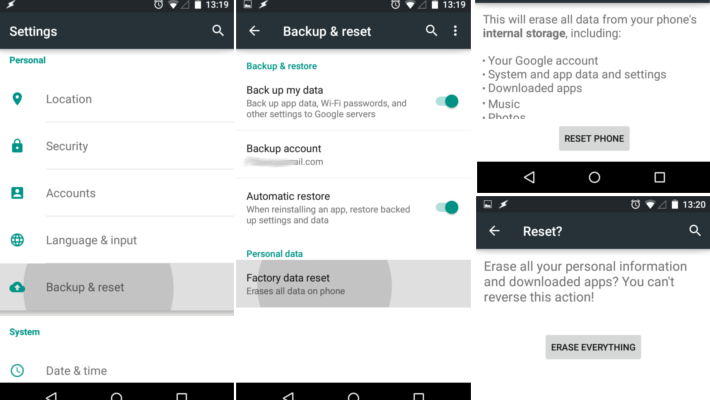
- Para confirmar, toque la opción Restablecer
Eso es todo. Ahora su dispositivo se reiniciará y todas las configuraciones se convertirán en las predeterminadas. Instale las aplicaciones que necesite y verifique si puede copiar y pegar algo o no.
Método 11: solución avanzada para arreglar Android Copiar Pegar que no funciona
Todos los usuarios de teléfonos Android pueden buscar una solución rápida que les ayude a deshacerse de cualquier tipo de error. En esta situación, le sugiero que use la herramienta de reparación Android. Este es un software de reparación profesional que ayuda a corregir el error de copiar y pegar que no funciona y otros problemas o errores que ocurren en el teléfono Android.
Algunos otros problemas que puede resolver incluyen Android atascado en el bucle de arranque, la configuración se detuvo, Minecraft sigue fallando, WhatsApp se detuvo, Google Duo no funciona y muchos más.
La herramienta es fácil de usar y permite a los usuarios solucionar el problema con un solo clic. Por lo tanto, es hora de descargar e instalar esta increíble herramienta de reparación Android y solucionar los problemas de Android sin ningún problema.
Conclusión
Así que este blog ha llegado a su fin describiendo cómo solucionar el problema de copiar y pegar de Android que no funciona. Puede haber varias razones detrás del error, pero no hay necesidad de preocuparse por ello. En este artículo, lo he guiado con las mejores 11 formas de resolver copiar y pegar que no funcionan en Samsung/Android.
Además, si tiene alguna sugerencia o consulta, por favor déjela en la sección de comentarios a continuación.
Sophia Louis is a professional blogger and SEO expert. Loves to write blogs & articles related to Android & iOS Phones. She is the founder of es.android-ios-data-recovery.com and always looks forward to solve issues related to Android & iOS devices